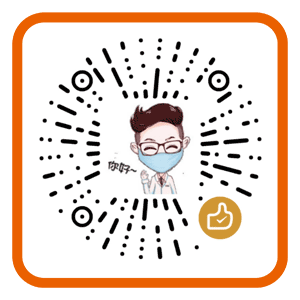文/诺灰最近在接一些个人单子的时候,意识到了这样的一个问题。远在天边的甲方爸爸,在接收到你发的 PPT 时,可能有这几种「姿势」,导致接收到的文件,和你辛苦制作的手工艺品,千差万别。1. 正在耍手机,没空打开电脑;2. 正在对着上个世纪的 Office 套件,疯狂输出;3. 思想洁癖,没事就喜欢把 WeChat 的聊天记录,删!删!删!还有很多「骚姿势」,是我没办法预料到的,即便我是个接单小能手,还是难免会踩坑。终于,在和同道中人的 PY (PPT 艺术)过程中,我又学了一遍「导出高清大图」这个姿势。将 PPT 的每页都导出为「高清大图」,然后弄到 PPT 中,再保存为 PPT 格式「演示版.pptx」,发给甲方爸爸。或者导成「长图.jpg」,发给只喜欢看图说话的甲方爸爸。如此一来,正在耍手机的甲方爸爸,可以用手机观看你的原版高清蓝光;正在用低配版 Office 的甲方爸爸,也可以顺顺利利地打开你的文档;喜欢删聊天记录的甲方爸爸,再也不用担心找不到,手机里面的 ppt 文件啦!因为只要保存了你发给的「长图.jpg」,他就可以直接在手机相册里面看到啦!如此让甲方爸爸满意的姿势,我决定亲自传授给大家。1. 使用 PPT 自带的「另存为」功能2. 使用插件01. 强化 PPT 自带的「另存为」功能在 PPT 中,点击文件 - 另存为,弹出保存选项的对话框,在保存类型下拉选项中,选择「JPEG文件交换格式」或者「PNG可移植网络图形格式」。 此时,会弹出对话框,让你选择导出哪些页。两种选择,一种是将所有页全部导出,并且会自动生成一个新文件来存放导出的每一页 PPT 。另一种就是导出当前这一页。 导出成功后,你会惊讶的发现,这图,马赛克好清晰。 我们在图片上右键属性-详细信息,可以发现这张图片的分辨率是 96dpi。然而,微软官方为我们提供了修改默认分辨率的方法,修改注册表信息。 ① win键 + R,打开「运行」弹框; ② 输入 regedit,然后单击确定; ③点击文件目录前面的三角形,不断展开文件夹,直到展开至:HKEY_CURRENT_USER\Software\Microsoft\Office ④ 此时,需要注意了,你需要根据自己电脑的 Office 版本,来决定打开接下来的文件夹。如果你是 365 用户,可以打开16.0。 ⑤ 打开之后,再打开 PowerPoint\Options 文件夹,在右边的空白区域右键,新建 → DWORD(32位)值(D),记住一定要选择 32 位的这个。 ⑥ 新建向命名为 ExportBitmapResolution,然后再按回车键。⑦ 选中刚刚新建的 ExportBitmapResolution 项,然后右键点击修改,弹出对话框。 ⑧ 在编辑对话框中,先单击十进制。再在数值数据框中,输入 300 ,然后点击确定。做完上面的事。恭喜你,你可以获得到「高清大图」了。打开 PPT,点击文件 - 另存为,弹出保存选项的对话框,在保存类型下拉选项中,选择「JPEG文件交换格式」或者「PNG可移植网络图形格式」。 这次,我们再查看一下图片的分辨率,右键-属性-详细信息。 如此高清的大图,不管是发给老板,还是自己在网上传播,都是十分养眼的。最重要的是 300dpi 是物料打印要求的分辨率,换句话说,我们用 PPT 也可以做适用于打印场景的海报。图片来自诺灰PPT日常打卡注意:微软官方文档声明,DWORD 能够键入的最大值为 307。02. 插件大法-iSlide用 PPT 原生的方法导出的高清大图,虽然可以保证了清晰度,但是一次只能导出一张图片,或者全部导出。实际上,我们有时候需要导出其中某几页 PPT ,这时候,就不得不提及iSlide 这一款非常好用的 PPT 插件。 前往官网下载安装之后,点击 iSlide 选项卡下面的安全导出,选择导出图片,就可以实现高清大图导出啦。 一般上,我都会选择图片宽度为 5000px ,保证导出的图片是最清晰的。 PPT拼图这个功能是我非常喜欢的一个功能,可以将 PPT 导出为一张长图,方便客户直接查看每一页。 之前票圈流行的长图推文,也可以通过这种方式来实现。当我们参加答辩时,可以提前保存一张长图到手机里面,方便在答辩之前的空隙时间里,熟悉熟悉内容。
03. 生成图片版演示文稿
通过上面两种方法的介绍,我们既可以获得单张高清大图,又可以获得 PPT 长图。但是,甲方爸爸在进行工作汇报时,绝对不可能播放图片给观众看,还是要打开 PPT,毕竟翻页轻松一些。此时,我们就需要一份 PPT,其中每一页都是图片,不可编辑。当然,大家可以将之前导出的图片,一张一张地导入到新的 PPT 文件中。我教大家两种相对简单的方法:插入相册法、iSlide另存为全图PPT。① 插入相册法-批量导入图片具体操作:点击插入 → 相册 → 新建相册 → 文件/磁盘 → 全选需要插入的图片 → 插入 → 创建。 将第一页删除,这样,就得到一个新的 PPT 文件。每一页也会按照图片的命名,进行排序。② iSlide另存为全图PPT相比于第一种,这种方法就简单很多了,不需要你单独导出每一页 PPT。你只要安装了 iSlide 插件,选择安全导出下的「另存为全图PPT」,就直接可以自动生成一份每页都为图片的演示文稿。 注意:PPT 自带了导出为「图片型演示文稿」,实现的效果和 iSlide 另存为全图 PPT 效果一样。但是,每一页的清晰度非常非常的差,所以我不推荐大家使用。当然,凡事总有正反面。图片版演示文稿也有他的一些缺点。优点:1. 方便客户在低版本的软件中打开,不会出现排版混乱现象;2. 不需要客户安装缺失字体;3. 方便客户在手机端打开,不会出现内容丢失问题。缺点:1. 客户不能进行编辑,只能在 PPT 中批注,返厂给设计师修改原稿;2. 不能设置页面内动画效果,不适合路演式幻灯片;3. 文件大小比正常文件大很多,流量党甲方可能会心疼。好了,本期推文就到这了,我是诺灰,下次见。好看的人都 在看▽
感谢阅读,如果觉得本文对您有帮助,请给我点个赞,或者把本文的网址复制分享其它好友。
本文网址:http://www.nulj.cn/nulj.cn/k/2980.html复制